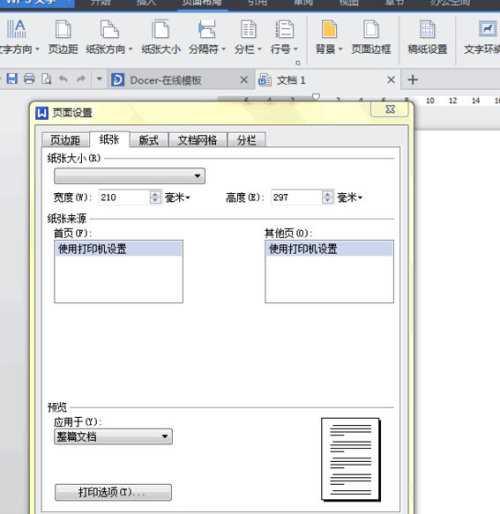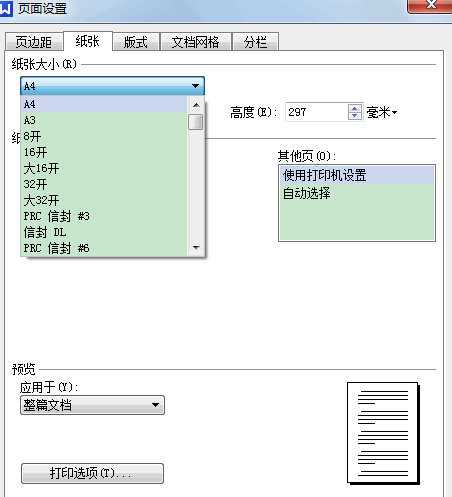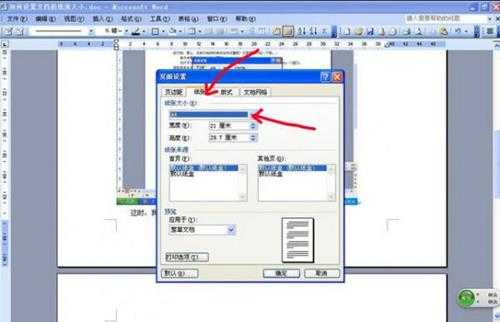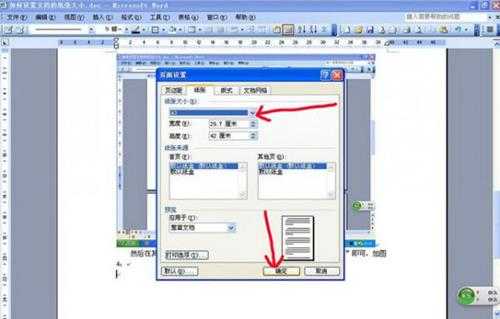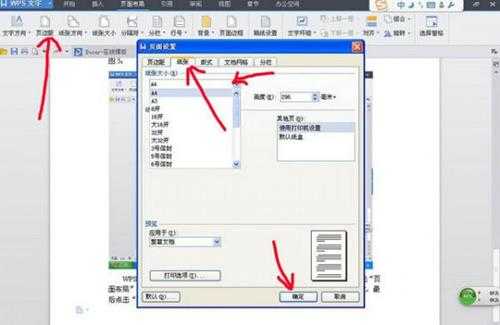wps文字中怎样设置纸张大小
电脑基础 发布日期:2025/1/16 浏览次数:1
正在浏览:wps文字中怎样设置纸张大小
wps文字中怎样设置纸张大小
wps设置打印纸张大小的方法
问题描述:WPS2013版怎么设置纸张大小啊?不知怎么设置不了页面大小像A3,A4那样,我点击“那个纸张大小(R)”下面那个根本不弹A3,A4那些,而且我重启了几次并且也卸载了再安几次都是这样:
可能没正确识别打印机驱动,windows 7系统的服务print spooler没有开启,启用就可以了。如下截图:
在打开文档后我们先在其左上方找到“文件”,点击“文件”,此时会弹出一个窗口,里面有很多选项,我们选择“页面设置”如图1:
接下来点击“页面设置”,点击后会弹出一个窗口,如图2:
这时,我们需要在该窗口的上方找到“纸张”栏目,如图3:
然后在其“纸张大小”栏目里面设置对应的大小格式,最后点击“确定”即可,如图4:
WPS文档的设置
在WPS文档中其实也相差不大,这里面有两个地方可以设置文档的纸张大小,它们都在“页面布局”里面的分栏目中,第一种是在“页面布局”中的“纸张大小”中设置。先点击“页面布局”再点击“纸张大小”,然后在弹出的窗口中选择对应的纸张格式即可。如图5:
WPS文档中的第二种是在“页面布局”中的分栏目“页边距”栏目中设置,先点击“页面布局”然后点击“页边距”在“页边距”栏目中找到“纸张”然后设置对应的格式,最后点击“确定”即可。如图6:
上一篇:迅雷下载怎么设置免打扰模式
下一篇:迅雷影音缓存位置怎么设置
高通和谷歌日前宣布,推出首次面向搭载骁龙的Windows PC的优化版Chrome浏览器。
在对骁龙X Elite参考设计的初步测试中,全新的Chrome浏览器在Speedometer 2.1基准测试中实现了显著的性能提升。
预计在2024年年中之前,搭载骁龙X Elite计算平台的PC将面世。该浏览器的提前问世,有助于骁龙PC问世就获得满血表现。
谷歌高级副总裁Hiroshi Lockheimer表示,此次与高通的合作将有助于确保Chrome用户在当前ARM兼容的PC上获得最佳的浏览体验。
在对骁龙X Elite参考设计的初步测试中,全新的Chrome浏览器在Speedometer 2.1基准测试中实现了显著的性能提升。
预计在2024年年中之前,搭载骁龙X Elite计算平台的PC将面世。该浏览器的提前问世,有助于骁龙PC问世就获得满血表现。
谷歌高级副总裁Hiroshi Lockheimer表示,此次与高通的合作将有助于确保Chrome用户在当前ARM兼容的PC上获得最佳的浏览体验。